1、将打印机删除,并彻底删除驱动程序,再从官网下载驱动,重启电脑安装,故障依旧;
2、猜测是否端口、连接线问题,换多个USB后,故障依旧,而将此台打印机连到另一台电脑测试正常;
3、将办公室另外一台相同型号的打印机接到我的电脑上,重装驱动,故障依旧;
最后小编在通过更新界面进行查看,发现刚好更新了几个补丁,在通过微软官方进行搜索导致故障的不定后果然不出所料,更新补丁为[KB4048953]、[KB4048954]和 [KB4048955]会导致个别打印机冲突的现象,在对比更新信息确实发现了上述说讲到的补丁号:
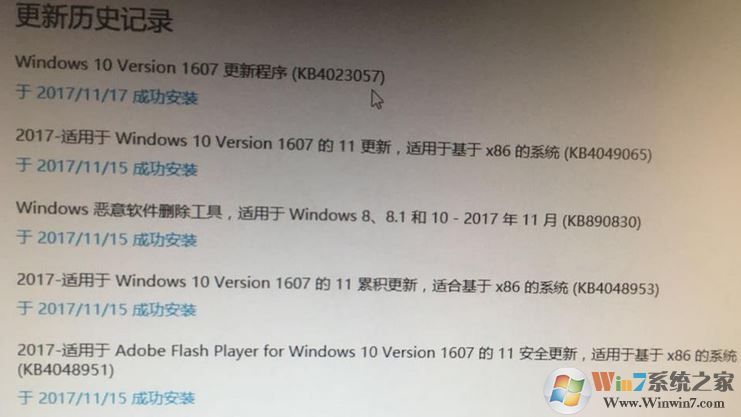
推荐:
青苹果GHOST WIN7 64位会员高级旗舰快速版V2017.11
【电脑城装机版】GHOST WIN7 64位完美旗舰版V2017.12
解决方法如下:
最后小编在通过更新界面进行查看,发现刚好更新了几个补丁,在通过微软官方进行搜索导致故障的不定后果然不出所料,更新补丁为[KB4048953]、[KB4048954]和 [KB4048955]会导致个别打印机冲突的现象,在对比更新信息确实发现了上述说讲到的补丁号:
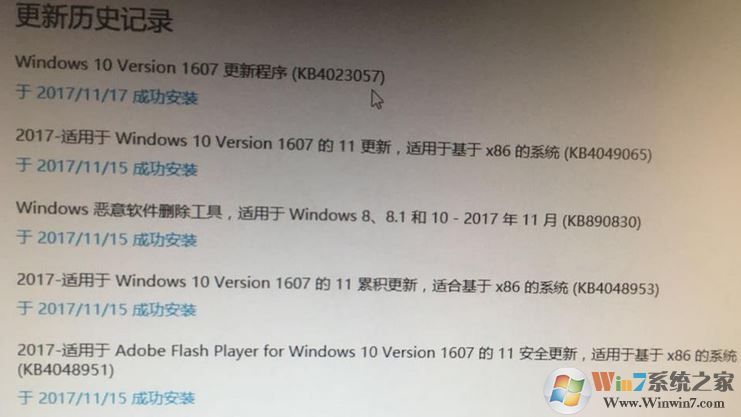
推荐:
青苹果GHOST WIN7 64位会员高级旗舰快速版V2017.11
【电脑城装机版】GHOST WIN7 64位完美旗舰版V2017.12
解决方法如下:
步骤1.依次点击 [开始]-->[设置],在[Windows设置]界面,点击[更新和安全]。 在[更新和安全]界面,点击[Windows更新],然后点击右侧的[更新历史记录]。
步骤2.在[更新历史记录]界面,点击[卸载更新]。在[卸载更新]界面,选择要卸载的更新补丁。需要卸载的更新补丁为[KB4048953]、[KB4048954]和 [KB4048955]。如果您发现其存在,请全部卸载。
选择要卸载的更新补丁[KB4048953],并点击[卸载]。
步骤3.此时,电脑会弹出对话框[您确定要卸载此更新吗?],请点击[是]。
更新补丁卸载开始,请稍作等待。
步骤4.接下来弹出的对话框中请选择[稍后重新启动电脑]。卸载[KB4048954]和 [KB4048955]的操作,请重复操作步骤2~3。
通过以上方法即可解决打印机无法打印机的问题,耐心等待新版补丁推送安装更新!